电脑系统怎么关闭自动更新 win10系统如何关闭自动更新
更新时间:2023-11-17 15:36:05作者:xiaoliu
电脑系统怎么关闭自动更新,在现代社会电脑系统已成为人们生活和工作中不可或缺的一部分,随着科技的不断发展,电脑系统的自动更新功能也逐渐成为一些用户的困扰。特别是在使用Windows 10系统的用户中,自动更新带来的不便让人们纷纷寻求关闭这一功能的方法。究竟如何关闭Win10系统的自动更新呢?本文将为大家详细介绍。无论是为了避免在重要会议中突然弹出更新提示,还是为了节省网络流量等原因,关闭自动更新成为了许多用户的共同需求。接下来我们将一起探讨如何实现这一目标。
方法如下:
1.右键点击左下角微软按钮,找到“运行” 也可用键盘的win+R


2.在运行处输入 “services.msc” 点击确定。
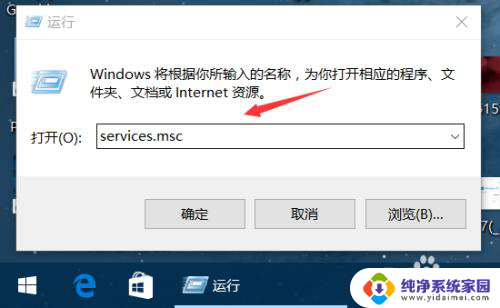
3.在弹出来的服务中,找到“Windows Update”
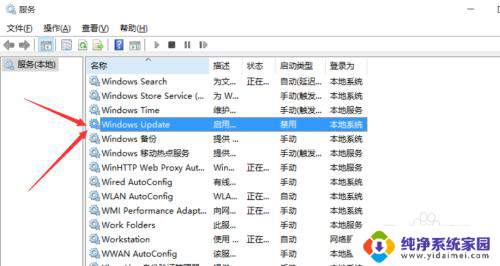
4.找到后双击,在启动类型处·选择“禁用”然后点击应用。
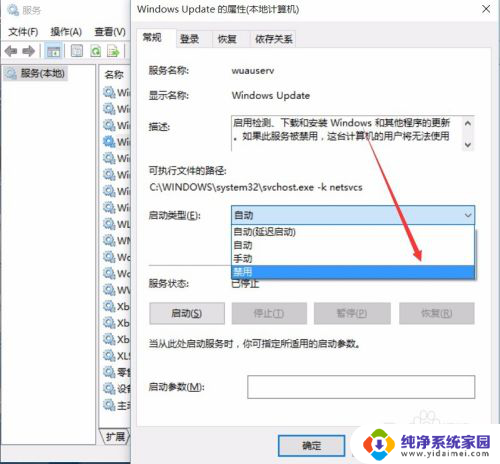
5.最后自动更新已关闭,你们可以去自动更新那看看。路径如图所示,点击更新后是不会更新的。
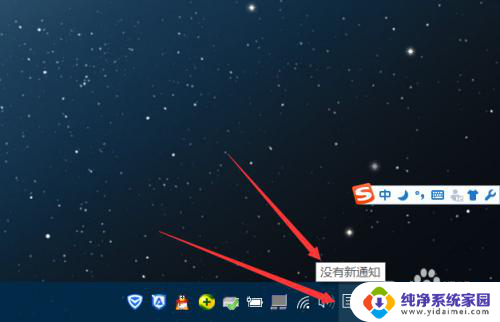
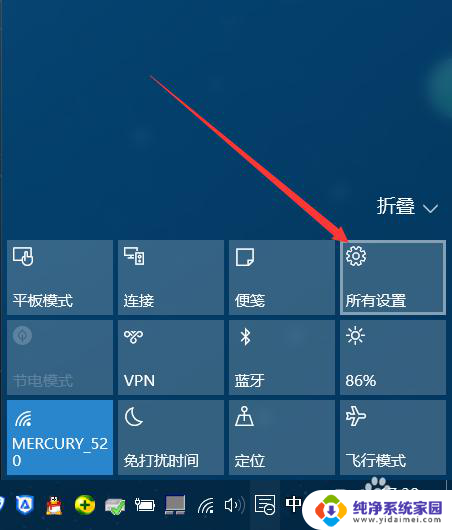
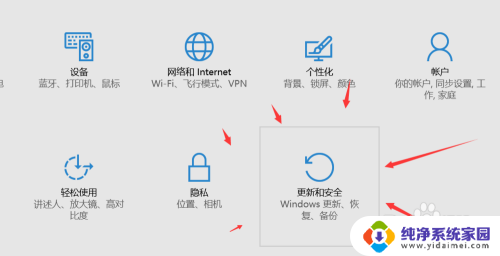
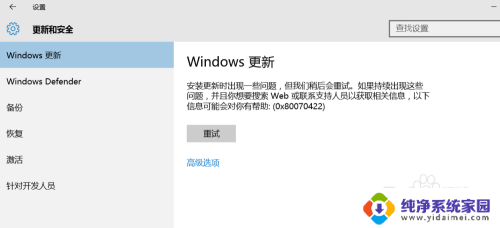
6.如需电脑更新,可回到第四步,调至“自动”即可。
以上就是电脑系统如何关闭自动更新的全部内容,如果你也遇到了同样的情况,请参照本文的方法进行处理,希望这对你有所帮助。
电脑系统怎么关闭自动更新 win10系统如何关闭自动更新相关教程
- win10系统如何永久关闭自动更新 win10系统自动更新关闭方法
- 电脑系统自动更新怎么关闭win10 Win10电脑如何关闭自动更新
- win10怎样关闭自动更新系统 win10如何关闭系统自动更新补丁
- win10系统怎么关闭系统更新 如何彻底关闭win10系统的自动更新
- w10系统怎么关闭自动更新系统 win10系统自动更新关闭方法
- 电脑如何关闭系统更新 win10系统如何关闭自动更新
- win10怎么关闭电脑的自动更新 win10系统关闭自动更新方法
- windows如何关闭自动更新? win10系统如何关闭自动更新
- win10电脑自动更新在哪里关闭 win10系统关闭自动更新方法
- 怎么关闭window10的自动更新 win10系统自动更新如何关闭
- 怎么查询电脑的dns地址 Win10如何查看本机的DNS地址
- 电脑怎么更改文件存储位置 win10默认文件存储位置如何更改
- win10恢复保留个人文件是什么文件 Win10重置此电脑会删除其他盘的数据吗
- win10怎么设置两个用户 Win10 如何添加多个本地账户
- 显示器尺寸在哪里看 win10显示器尺寸查看方法
- 打开卸载的软件 如何打开win10程序和功能窗口